Bayangkan Anda dan tim sedang mengerjakan sebuah proyek dan beberapa orang harus memberikan masukan pada dokumen tertentu agar proyek selesai tepat waktu. Biasanya, alur kerja akan berjalan satu arah, komentar dan suntingan yang dibuat oleh satu orang akan diteruskan ke orang berikutnya, lalu berputar kembali berulang kali hingga mencapai tahap akhir. Namun, Adobe Collab Sync adalah solusi untuk masalah ini. Ini adalah alat yang memungkinkan orang-orang bekerja secara bersamaan pada sebuah berkas dan pembaruan dari masing-masing orang akan disinkronkan secara real-time. Dalam artikel ini, kami akan menjawab beberapa pertanyaan umum tentang Adobe Collab Sync. Selain itu, kami akan memperkenalkan Anda pada alat kolaborasi yang lebih baik bernama UPDF. Jika Anda ingin mencoba UPDF, Anda dapat mengeklik tombol di bawah ini untuk mengunduhnya.
Windows • macOS • iOS • Android 100% aman
Bagian 1. Apa itu Adobe Collab Sync?
Sederhananya, Adobe Collab Sync memungkinkan beberapa orang bekerja secara bersamaan pada satu dokumen. Ketika beberapa orang mengerjakan satu dokumen, setiap orang memiliki salinannya sendiri. Jika komputer mereka terhubung melalui internet, Adobe Collab Sync akan memungkinkan komputer mereka berkomunikasi satu sama lain, dan memperbarui dokumen di komputer setiap orang tanpa intervensi manual. Setiap orang dapat melihat perubahan yang dibuat oleh orang lain secara real-time dan memiliki versi terbaru.
Bagian 2. Apa yang dilakukan Adobe Collab Sync?
Adobe Collab Sync dapat melakukan fungsi berikut.
- Kolaborasi waktu nyata: Memungkinkan banyak pengguna mengerjakan dokumen yang sama secara bersamaan.
- Komentar dan umpan balik : Pengguna dapat meninggalkan komentar dan umpan balik untuk orang lain tanpa pesan atau email terpisah.
- Kontrol versi : Dapat menyimpan riwayat versi sehingga jika diperlukan dokumen dapat dikembalikan ke versi sebelumnya.
- Penyimpanan berbasis cloud : Dokumen disimpan di Adobe Cloud yang memungkinkan akses dari mana saja setelah terhubung ke internet.
- Integrasi dengan Adobe Creative Cloud : Terintegrasi dengan aplikasi Adobe lainnya seperti Photoshop, Illustrator, dan InDesign, yang meningkatkan efisiensi alur kerja.
- Pemberitahuan dan Peringatan : Pengguna mendapat pemberitahuan dan peringatan mengenai suntingan dan komentar yang dibuat oleh pengguna lain yang membuat semua orang mendapat informasi terkini.
- Keamanan dan Izin : Tingkat akses dapat disesuaikan untuk pengguna yang berbeda untuk melindungi informasi sensitif apa pun.
Baca Juga : Cara Menambahkan Komentar di PDF dalam Beberapa Menit
Bagian 3. Apakah Acrobat Collaboration Synchronizer Aman?
Adobe memiliki beberapa langkah dan praktik keamanan bawaan yang membuat sinkronisasi Adobe Collab aman. Misalnya:
- Enkripsi : File dienkripsi secara menyeluruh, dan file yang disimpan juga dienkripsi untuk menjaga keamanan data. Transport Layer Security (TLS) dan Secure Sockets Layer (SSL) digunakan oleh Adobe untuk melindungi data dan mencegah akses tanpa izin.
- Kontrol akses : Akses ke dokumen dapat dikontrol antar kolaborator yang berbeda, memastikan hanya pihak yang berwenang yang dapat mengakses konten berkas. Selain itu, autentikasi dua faktor dapat ditambahkan untuk memberikan lapisan perlindungan ekstra.
- Pembaruan Rutin : Perangkat lunak diperbarui secara berkala untuk memperbaiki dan menambal masalah keamanan apa pun, yang meningkatkan perlindungan.
- Kepatuhan : Adobe mematuhi berbagai peraturan dan standar internasional untuk keamanan dan privasi data seperti GDPR, SOC 2, dan ISO/IEC 27001, yang memastikan bahwa Adobe memenuhi praktik keamanan yang ketat.
Bagian 4. Masalah Apa Saja yang Dihadapi Saat Menggunakan Adobe Collab Sync?
Meskipun semua kemudahan dan langkah-langkah keamanan, Adobe Collab Sync memiliki beberapa masalah yang dapat menyebabkan Anda menonaktifkannya.
- Masalah kinerja : Kolaborasi real-time memperlambat aplikasi. Terkadang terjadi kelambatan sinkronisasi, terutama saat mengerjakan dokumen besar dengan banyak pengguna secara bersamaan.
- Ketergantungan konektivitas : Karena layanan ini berbasis cloud, koneksi internet yang berkelanjutan diperlukan untuk fungsi yang presisi. Kesalahan sinkronisasi mungkin muncul jika konektivitas buruk.
- Masalah kompatibilitas : Kolaborator mungkin tidak memiliki versi Adobe Acrobat yang sama dan mungkin tidak menggunakan platform yang sama, misalnya Windows, Mac, atau Mobile. Beberapa fitur mungkin tidak kompatibel di berbagai versi dan platform, yang dapat menyebabkan inkonsistensi.
- Masalah keamanan : Meskipun telah dilakukan tindakan pengamanan terbaik, informasi yang sangat sensitif masih dapat berisiko jika tindakan yang tepat tidak diambil atau izin akses tidak dikelola dengan benar.
- Kompleksitas bagi pengguna baru : Menggunakan fitur kolaborasi bisa menjadi proses pembelajaran bagi pengguna baru dan mungkin membutuhkan waktu lebih lama dari biasanya. Pembaruan perangkat lunak secara berkala, meskipun mungkin menguntungkan semua orang, dapat terasa berat, bahkan bagi pengguna berpengalaman.
- Ketergantungan : Seluruh sistem bergantung pada kesehatan layanan Adobe. Jika terjadi gangguan pada layanan Adobe, seluruh sistem akan terhenti, sehingga menghambat kemajuan pekerjaan.
- Batasan ukuran berkas : Menangani berkas besar bisa menjadi masalah. Karena waktu muat yang lebih lama, kinerja dapat melambat.
- Fungsionalitas offline terbatas : Karena persyaratan koneksi internet aktif, fungsionalitas dapat dibatasi secara offline.
Bagian 5. Bagaimana cara menonaktifkan Adobe Collab Sync?
Salah satu alasan di atas mungkin membuat Anda perlu menonaktifkan Adobe Collab Sync. Kemungkinan besar, penyebabnya adalah kecepatan yang melambat dan masalah pemuatan dokumen. Apa pun masalahnya, Anda dapat mengikuti langkah-langkah berikut untuk menonaktifkan Adobe Collab Sync.
Langkah 1. Buka Creative Cloud Desktop dan masuk menggunakan kredensial Anda jika Anda belum masuk.
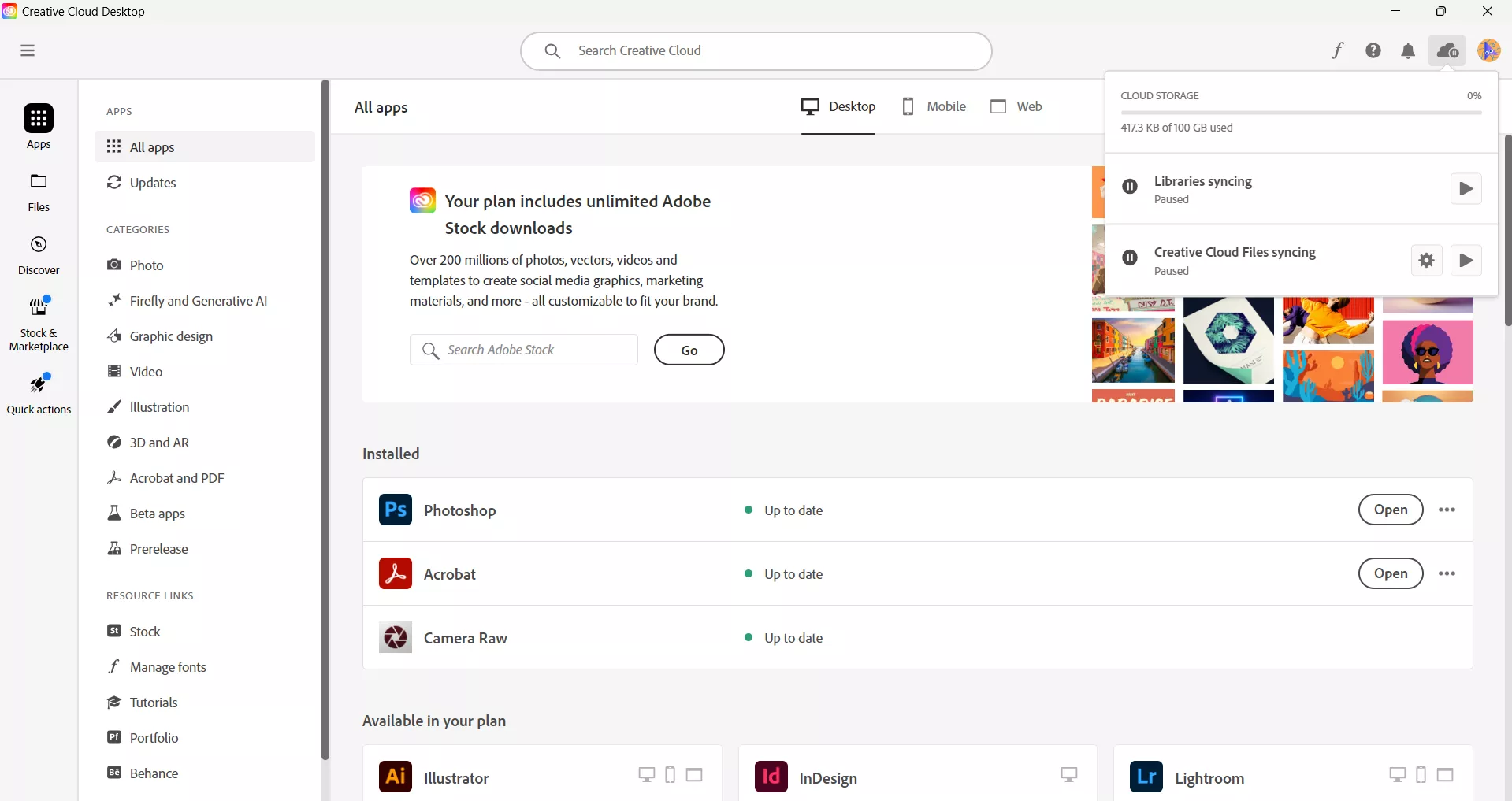
Langkah 2. Klik ikon "Cloud" di pojok kanan atas. Anda akan melihat jendela pop-up. Klik ikon "Jeda" tepat di sebelah "Sinkronisasi File Creative Cloud", yang akan menjeda sinkronisasi file apa pun.
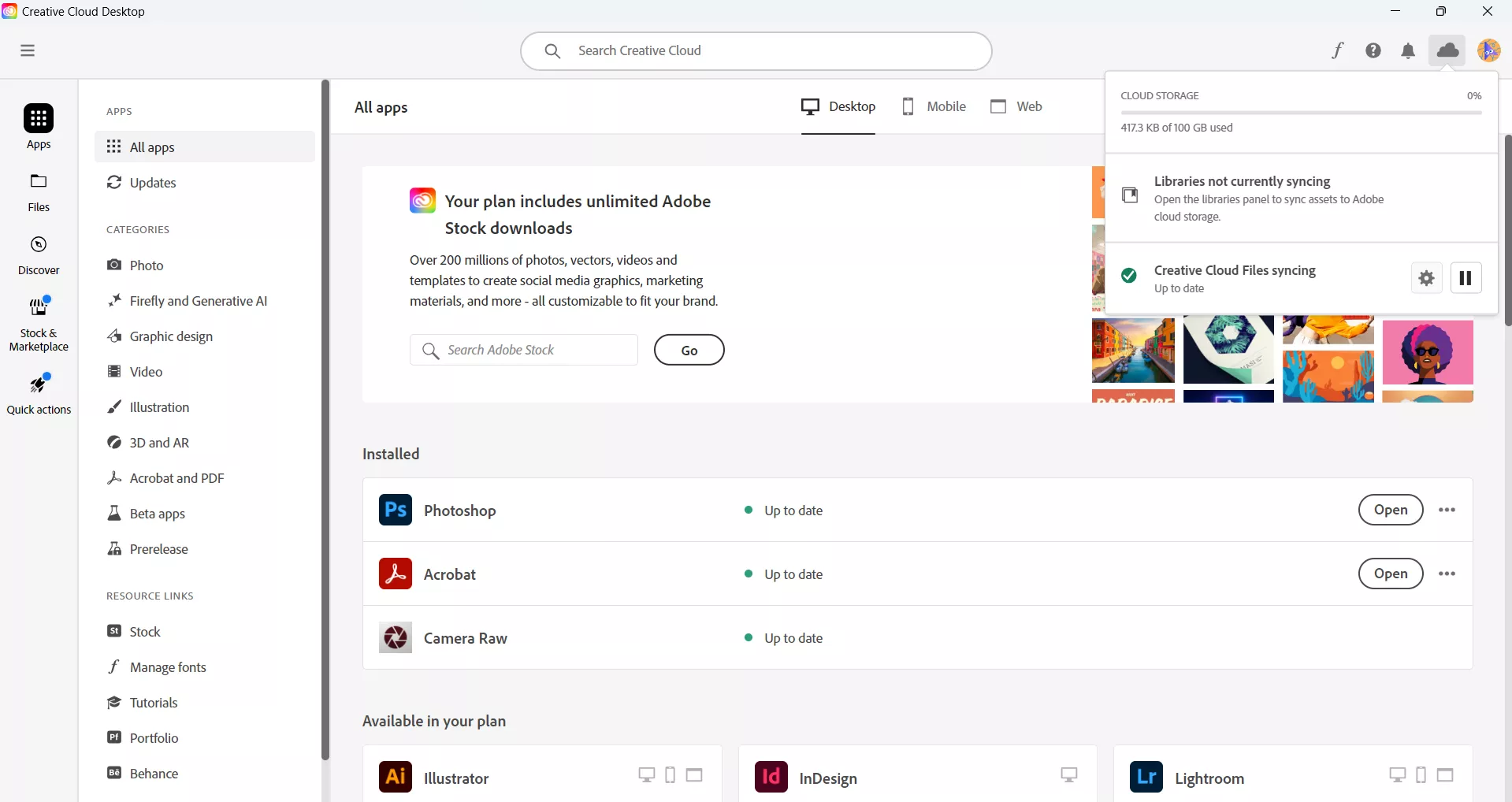
Jika Anda ingin menyalakannya lagi, cukup klik ikon "Cloud" dan klik ikon "Start" di samping "Creative Cloud Files Syncing".
Bagian 6. Cara Lebih Baik untuk Menyinkronkan PDF Antar Perangkat
UPDF adalah alternatif yang bagus jika Anda ingin mengakses berkas di berbagai perangkat atau tempat. UPDF menyediakan ruang penyimpanan cloud, dan Anda hanya dapat mengunggah berkas secara manual yang menjaga privasi Anda, tidak seperti Adobe Collab Sync yang melakukannya secara otomatis. Anda dapat menyinkronkan PDF ke cloud setelah diedit. Anda dapat membuat folder terpisah di cloud untuk mengelola berkas dan membagikannya. UPDF bukan sekadar penyedia ruang penyimpanan cloud, melainkan paket lengkap alat PDF. Setelah berkas Anda tersimpan di cloud, Anda dapat melakukan lebih banyak hal menggunakan perangkat UPDF. Misalnya-
- Anda dapat mengedit teks atau gambar apa pun, dan menambahkan anotasi, komentar, tautan, stempel tanda tangan, dll.
- Anda dapat mengatur ulang halaman, menyisipkan atau menghapus halaman, menggabungkan file, dan mengonversi file PDF ke format file lain.
- Jika dokumen tersebut merupakan berkas yang dipindai, Anda dapat mengonversi berkas tersebut menjadi berkas yang dapat diedit dan dicari teksnya.
- Anda dapat melindungi berkas dengan menggunakan "Kata sandi Buka" yang membatasi pembukaan tanpa izin, atau "Kata sandi Izin" yang membatasi penyuntingan tanpa izin.
- Fitur terbaiknya adalah AI terintegrasi. UPDF dapat digunakan sebagai Chatbot seperti ChatGPT dan juga dapat digunakan untuk mengobrol dengan file PDF .
Anda dapat mengunduh UPDF di komputer atau ponsel karena kompatibel dengan Windows, Mac, iOS, dan Android. Untuk mempelajari lebih lanjut mengapa UPDF lebih baik daripada Adobe Acrobat, silakan tonton video YouTube di bawah ini.
Windows • macOS • iOS • Android 100% aman
Untuk mengunggah berkas PDF ke cloud UPDF sehingga Anda dapat mengaksesnya dari mana saja dan menggunakannya di berbagai perangkat, ikuti langkah-langkah berikut.
Langkah 1. Unduh dan instal UPDF di komputer Anda dan perangkat lain yang ingin Anda gunakan untuk mengakses berkas Anda.
Langkah 2. Buka aplikasi UPDF di perangkat Anda, misalnya komputer.
Langkah 3. Klik " Cloud " dan pilih " Unggah ke Cloud " yang muncul di layar untuk mengunggah berkas PDF Anda. Ini akan memungkinkan Anda menelusuri berkas dari folder tersimpan. Setelah dipilih, klik tombol " Buka " di bagian bawah. Ini akan mengunggah dan menyimpan berkas di cloud UPDF.
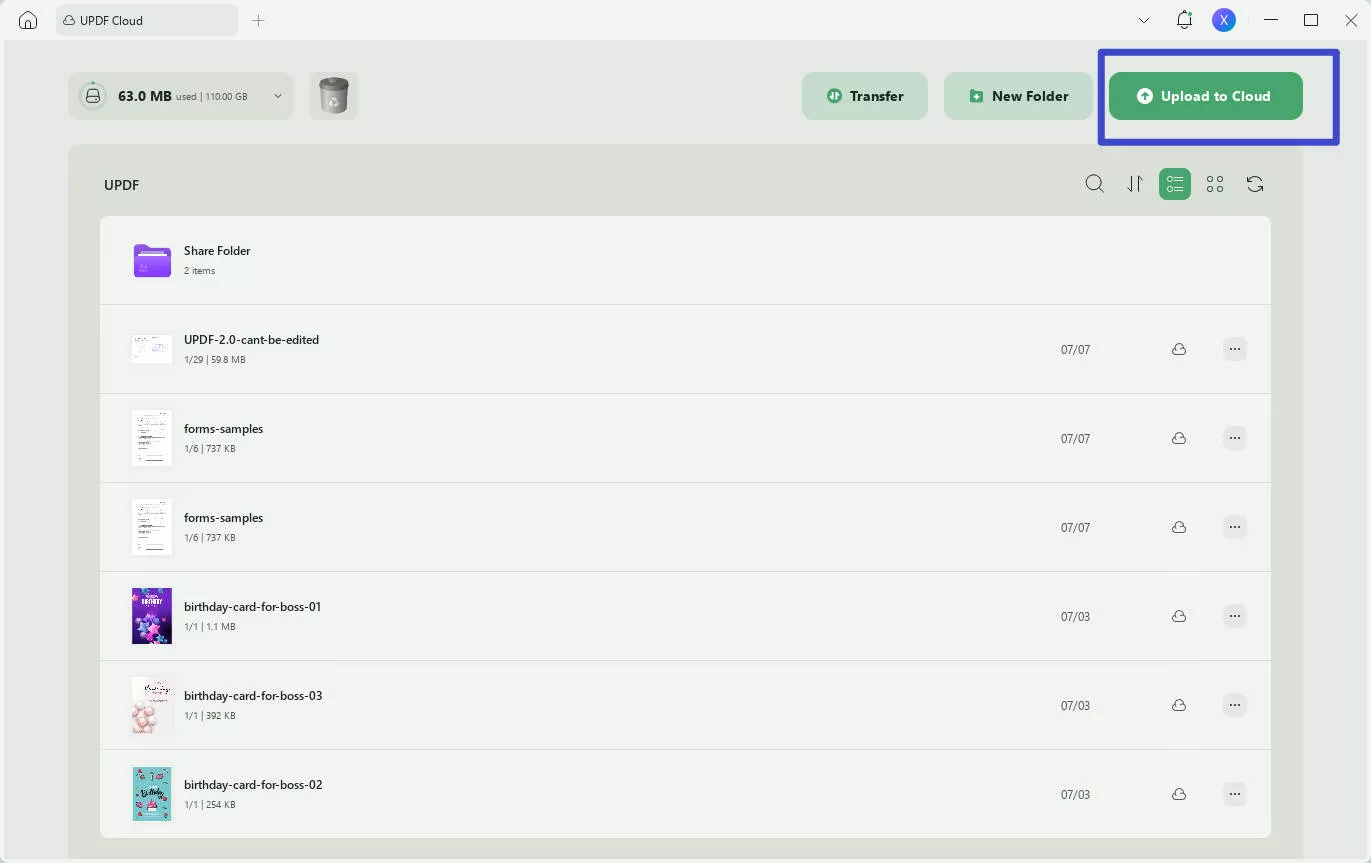
Langkah 4. Unduh aplikasi UPDF di perangkat Anda. Misalnya, jika Anda menggunakan ponsel Android, buka aplikasi dan masuk menggunakan kredensial yang sama dengan yang Anda gunakan di perangkat lain. Anda akan melihat beberapa ikon di bagian bawah layar.
Langkah 5. Klik " UPDF Cloud ", yang akan membawa Anda ke UPDF Cloud, tempat Anda dapat melihat dan membuka berkas yang telah diunggah di ponsel Anda.
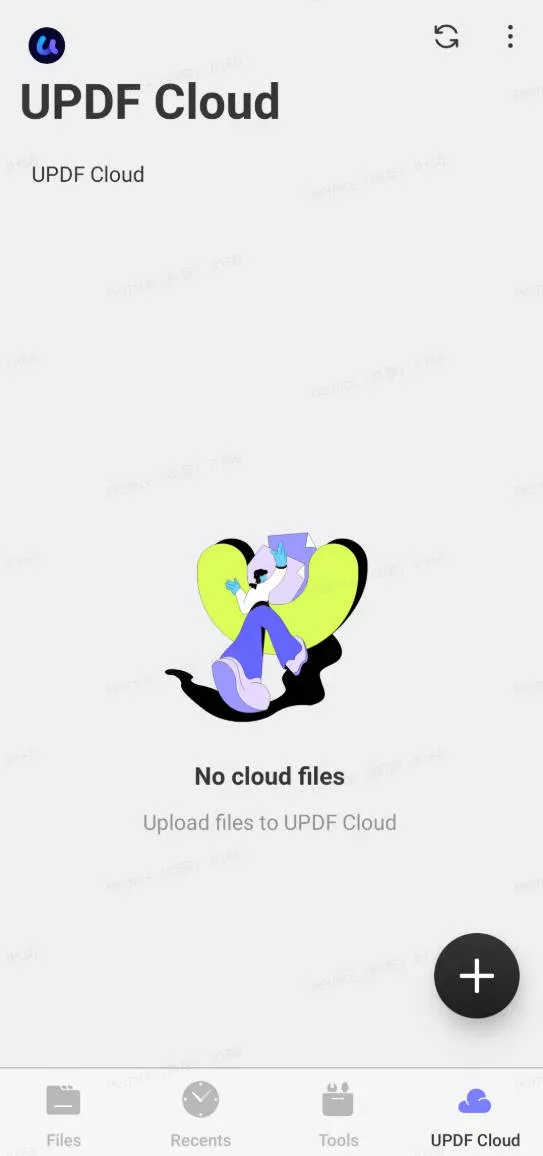
Anda dapat melakukannya di komputer atau perangkat lain dan mengakses berkas apa pun dan mengerjakannya.
Kesimpulan
Adobe Collab Sync adalah alat dari Adobe yang digunakan oleh banyak pengguna untuk mengerjakan satu dokumen secara bersamaan, dengan pembaruan dokumen secara real-time yang otomatis untuk semua pengguna akhir. Fitur ini bermanfaat dan aman, tetapi dapat memperlambat kecepatan. UPDF adalah alternatif yang bagus jika Anda mencari layanan berbasis cloud yang aman dan tidak memperlambat pekerjaan Anda. Selain itu, layanan ini memiliki lebih banyak fitur yang akan membantu Anda mengerjakan dokumen itu sendiri. Unduh UPDF sekarang juga dan Anda dapat membuktikannya sendiri.
Windows • macOS • iOS • Android 100% aman
 UPDF
UPDF
 UPDF untuk Windows
UPDF untuk Windows UPDF untuk Mac
UPDF untuk Mac UPDF untuk iPhone/iPad
UPDF untuk iPhone/iPad UPDF untuk Android
UPDF untuk Android UPDF AI Online
UPDF AI Online UPDF Sign
UPDF Sign Edit PDF
Edit PDF Anotasi PDF
Anotasi PDF Buat PDF
Buat PDF Formulir PDF
Formulir PDF Edit Tautan
Edit Tautan Konversi PDF
Konversi PDF OCR
OCR PDF ke Word
PDF ke Word PDF ke Gambar
PDF ke Gambar PDF ke Excel
PDF ke Excel Atur PDF
Atur PDF Gabung PDF
Gabung PDF Pisah PDF
Pisah PDF Potong PDF
Potong PDF Putar PDF
Putar PDF Lindungi PDF
Lindungi PDF Tanda Tangan PDF
Tanda Tangan PDF Redaksi PDF
Redaksi PDF Sanitasi PDF
Sanitasi PDF Hapus Keamanan
Hapus Keamanan Baca PDF
Baca PDF UPDF Cloud
UPDF Cloud Kompres PDF
Kompres PDF Cetak PDF
Cetak PDF Proses Massal
Proses Massal Tentang UPDF AI
Tentang UPDF AI Solusi AI UPDF
Solusi AI UPDF Panduan Pengguna AI
Panduan Pengguna AI Tanya Jawab tentang UPDF AI
Tanya Jawab tentang UPDF AI Ringkasan PDF
Ringkasan PDF Terjemahkan PDF
Terjemahkan PDF Ngobrol dengan PDF
Ngobrol dengan PDF Ngobrol dengan AI
Ngobrol dengan AI Ngobrol dengan gambar
Ngobrol dengan gambar PDF ke Peta Pikiran
PDF ke Peta Pikiran Penjelasan PDF
Penjelasan PDF Riset Akademik
Riset Akademik Pencarian Makalah
Pencarian Makalah Penyunting AI
Penyunting AI Penulis AI
Penulis AI Asisten Pekerjaan Rumah AI
Asisten Pekerjaan Rumah AI Pembuat Kuis AI
Pembuat Kuis AI Penyelesai Matematika AI
Penyelesai Matematika AI PDF ke Word
PDF ke Word PDF ke Excel
PDF ke Excel PDF ke PowerPoint
PDF ke PowerPoint Panduan Pengguna
Panduan Pengguna Trik UPDF
Trik UPDF Tanya Jawab
Tanya Jawab Ulasan UPDF
Ulasan UPDF Pusat Unduhan
Pusat Unduhan Blog
Blog Ruang Berita
Ruang Berita Spesifikasi Teknis
Spesifikasi Teknis Pembaruan
Pembaruan UPDF vs. Adobe Acrobat
UPDF vs. Adobe Acrobat UPDF vs. Foxit
UPDF vs. Foxit UPDF vs. PDF Expert
UPDF vs. PDF Expert





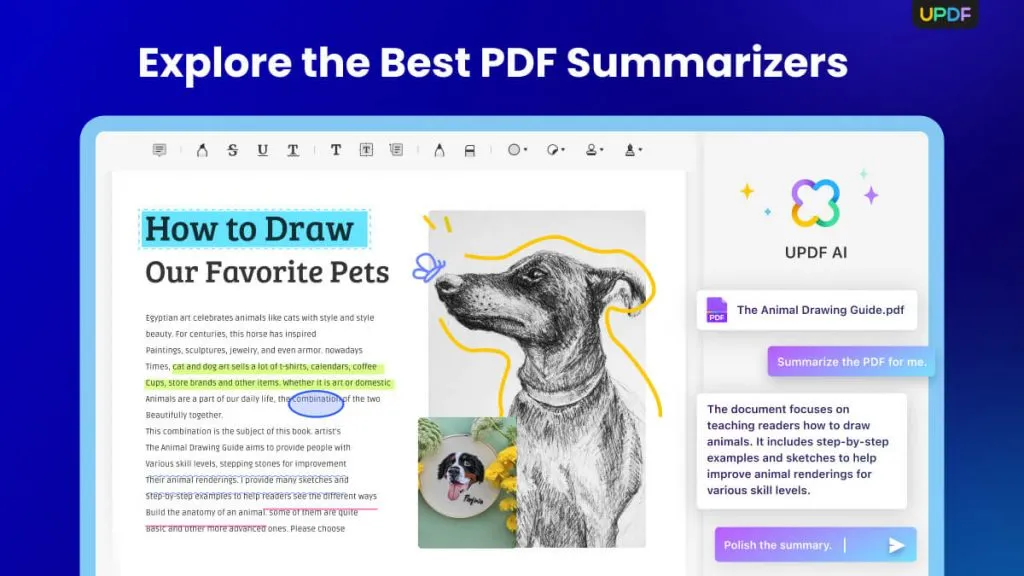



 Lizzy Lozano
Lizzy Lozano 

